
Joseph Goodman
0
1928
147
K lepšímu nebo k horšímu už v roce 1999 nežijeme. Většina našich monitorů už tak nemá vlastní tlačítka napájení. Ve skutečnosti jsem nikdy neviděl obrazovku notebooku s vlastním tlačítkem napájení Jak používat tlačítko napájení systému Windows 10 Jak používat tlačítko napájení systému Windows 10 Systém Windows můžete vypnout pomocí fyzického tlačítka v počítači nebo pomocí příkazů v nabídce Start. Jídelní lístek. Vysvětlíme, co tyto možnosti dělají a jak je vyladit. !
Ale nebojte se, stále je možné vypnout obrazovku notebooku. Snad více překvapivě existuje několik způsobů, jak toho dosáhnout - ve skutečnosti sedm způsobů. Pokračujte ve čtení a uvidíte, jak snadné jsou.
1. Zavřete víko
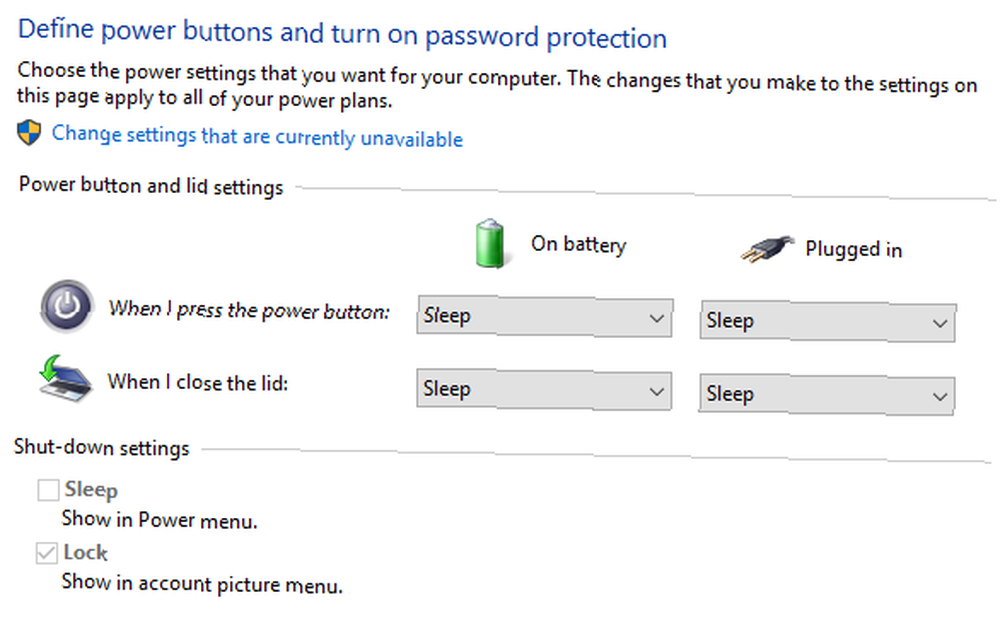
Můžete upravit nastavení napájení vašeho zařízení. Úspora energie a prodloužení životnosti baterie pomocí vlastních plánů napájení systému Windows Úspora energie a prodloužení životnosti baterie pomocí vlastních plánů napájení systému Windows tak, že po zavření víka se vypne pouze obrazovka a nic jiného.
Vydejte se Nastavení> Systém> Napájení a spánek> Další nastavení napájení a vyberte Vyberte, co zavírá víko v levém panelu.
2. Použijte soubor skriptu
Uchopte kopii skriptového souboru Vypnout obrazovku a vložte ji na plochu nebo na jiné snadno přístupné místo. Poklepejte na soubor a obrazovka zmizí.
Stažení: Vypněte obrazovku
3. Vypněte monitor
Vypnout monitor je aplikace EXE s jednou funkcí: vypnutí obrazovky. Aplikace je přenosná, takže ji nemusíte instalovat do počítače.
Stažení: Vypněte monitor
4. Použijte DisplayOff
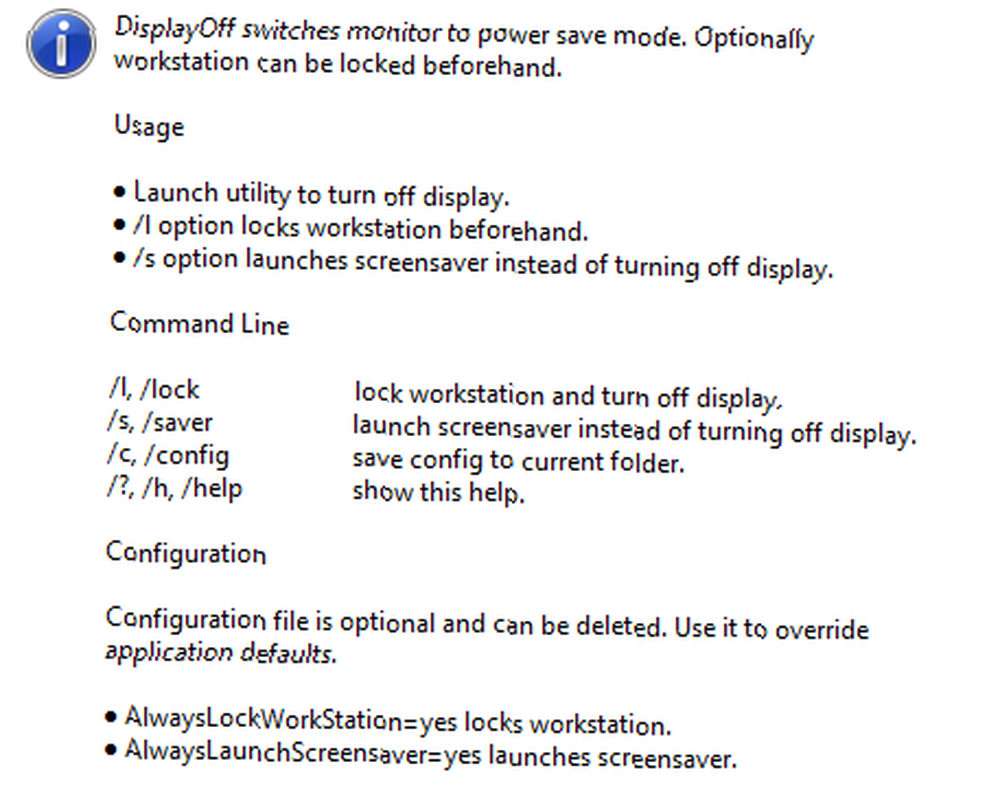
Pokud pro vás vypnutý monitor nefungoval, zkuste místo toho DisplayOff. Funkce je naprosto stejná; i uživatelské rozhraní je téměř totožné.
Stažení: DisplayOff
5. Sledujte úsporu energie
Monitor Energy Saver je další samostatný program. Jak název napovídá, má o něco více funkcí, než Vypnout monitor a DisplayOff; může také pozastavit běh aplikací a aktualizovat stavy chatu na “Pryč.”
Stažení: Sledujte úsporu energie
6. Tma
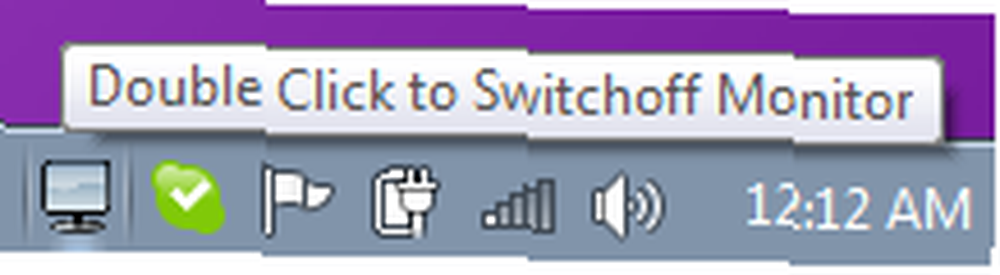
Ano, uhodli jste. Dark je další aplikace třetí strany s jedním účelem. Stačí dvakrát kliknout na soubor EXE a obrazovka se vypne.
Stažení: Temný
7. BlackTop
Ah, něco trochu jiného. Místo toho, aby byl soubor EXE, na který lze kliknout, vám BlackTop dává klávesovou zkratku Jak procházet hlavní panel systému Windows 10 pomocí klávesových zkratek Jak procházet hlavní panel systému Windows 10 pomocí klávesových zkratek Klávesové zkratky jsou skvělým způsobem, jak na svém PC udělat více za kratší dobu. Zde je skvělá sbírka zástupců, které se zabývají hlavním panelem Windows. pro vypnutí displeje. Musíte stisknout Ctrl + Alt + B.
Stažení: BlackTop
Máte nějaké další nápady? V ideálním případě prosím navrhněte ty, které nezahrnují bití obrazovky kladivem. Jako vždy, můžete zanechat své tipy v komentářích níže.
Image Credit: jayaveersinh prostřednictvím Shutterstock











